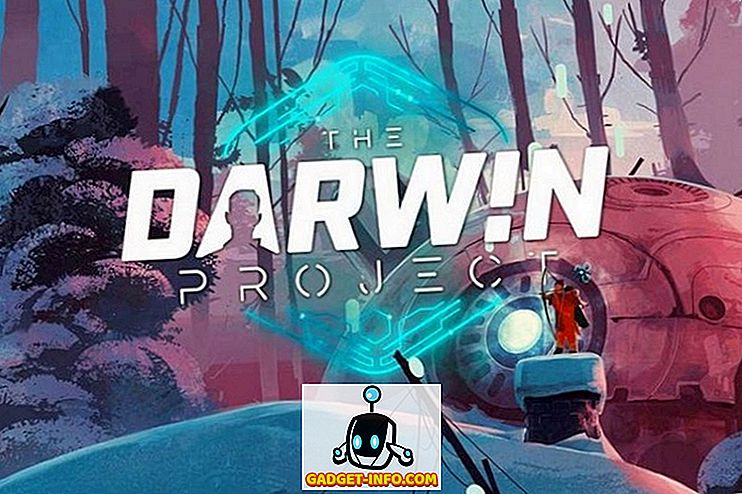Ako trebate znati detalje hardvera vašeg računala, u Ubuntu 10.04 postoji jednostavna grafička aplikacija pod nazivom GNOME Device Manager, koja vam omogućuje pregled tehničkih detalja hardvera vašeg računala.
Da biste instalirali upravitelja GNOME uređaja, odaberite Administracija | Synaptic Package Manager iz izbornika System .
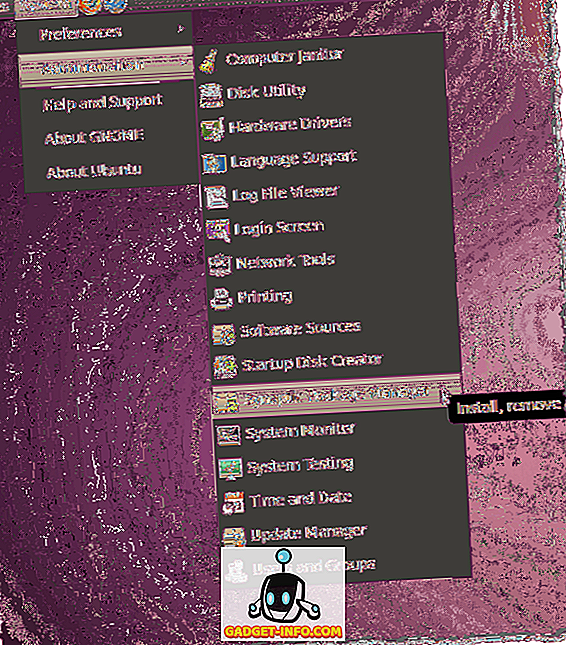
Ako nikada prije niste koristili Synaptic Package Manager ili ako ste isključili potvrdni okvir Show this dialog at startup (Pokaži ovaj dijalog pri pokretanju ), prikazat će se dijaloški okvir Quick Introduction . Ako ne želite ponovno vidjeti ovaj dijaloški okvir, provjerite je li potvrdna kućica Pokaži ovaj dijaloški okvir pri pokretanju . Kliknite Zatvori za nastavak.
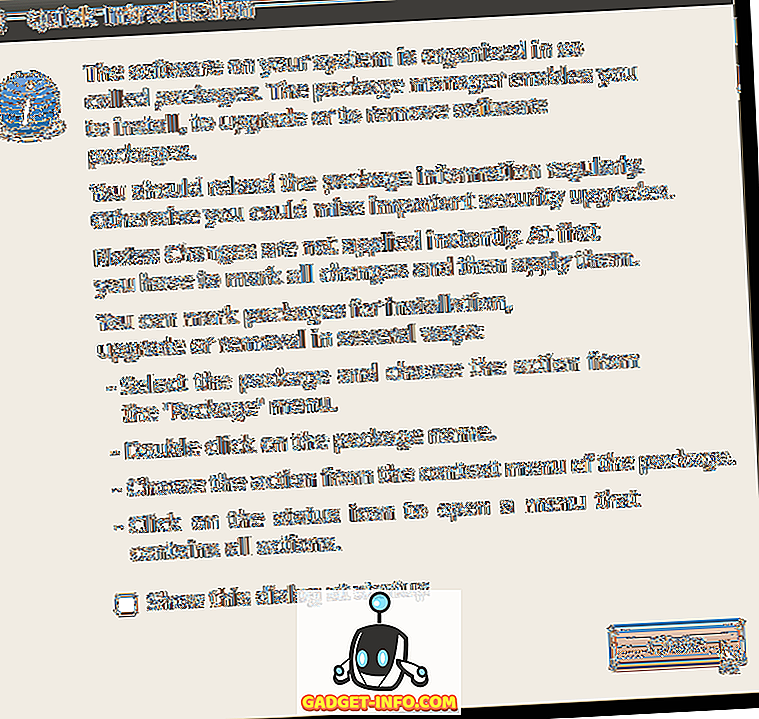
Unesite upravitelj gnome uređaja u uređivačku kućicu Brzo pretraživanje . Rezultati se prikazuju automatski.
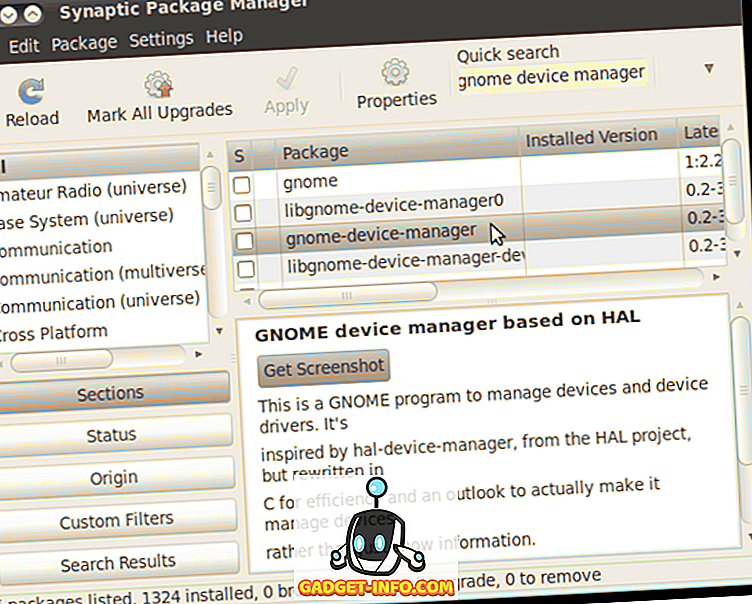
Desnom tipkom miša kliknite gnome-device-manager i na skočnom izborniku odaberite Označi za instalaciju .
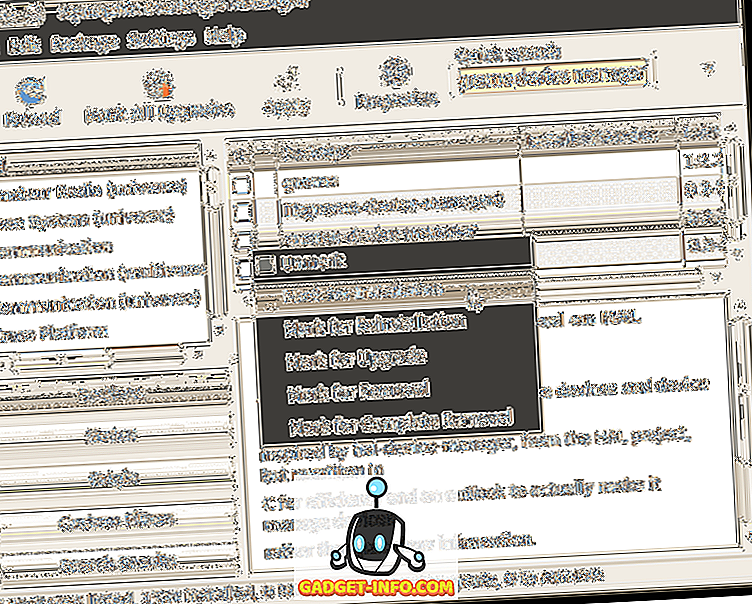
Prikazuje se dijaloški okvir koji vas obavještava o drugom paketu koji treba instalirati kako biste instalirali GNOME Device Manager . Kliknite Označi da biste označili dodatni paket za instalaciju.
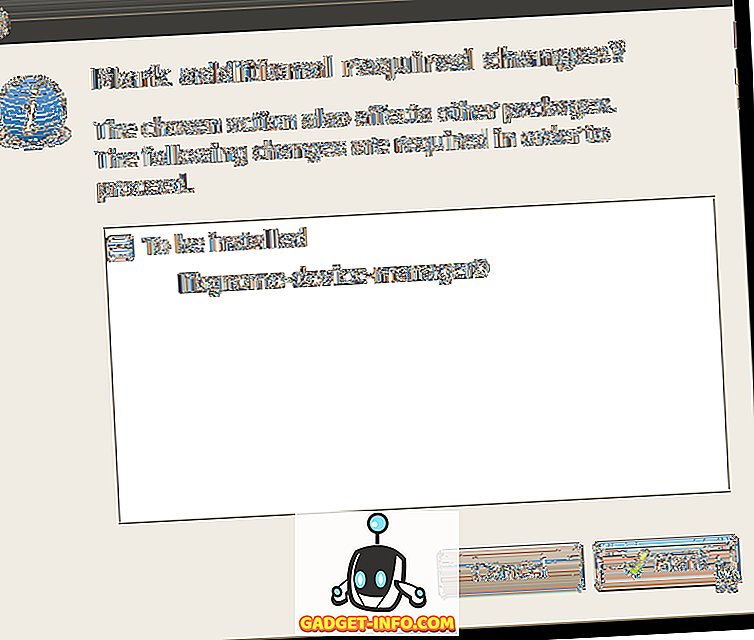
Primijetit ćete da je libgnome-device-manager0 označen i označen zelenom bojom. Bit će instaliran s gnome-device-manager .
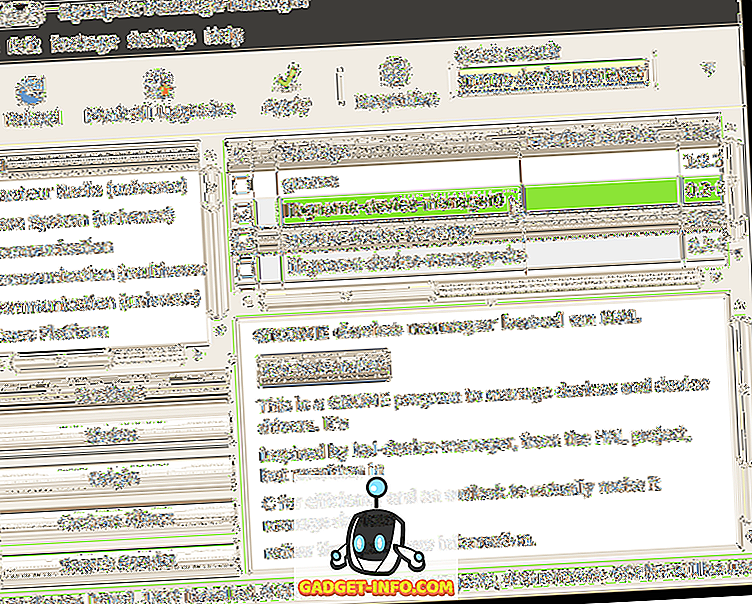
Kliknite gumb Primijeni da biste primijenili promjene.
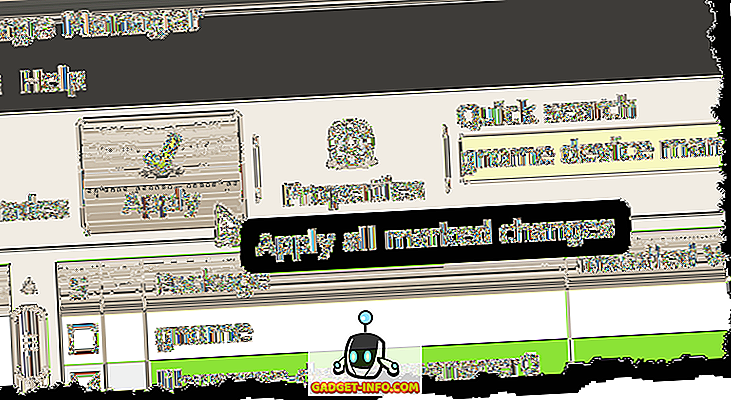
Prikazuje se Sažetak koji prikazuje promjene koje treba izvršiti. Kliknite Primijeni za nastavak instalacije.
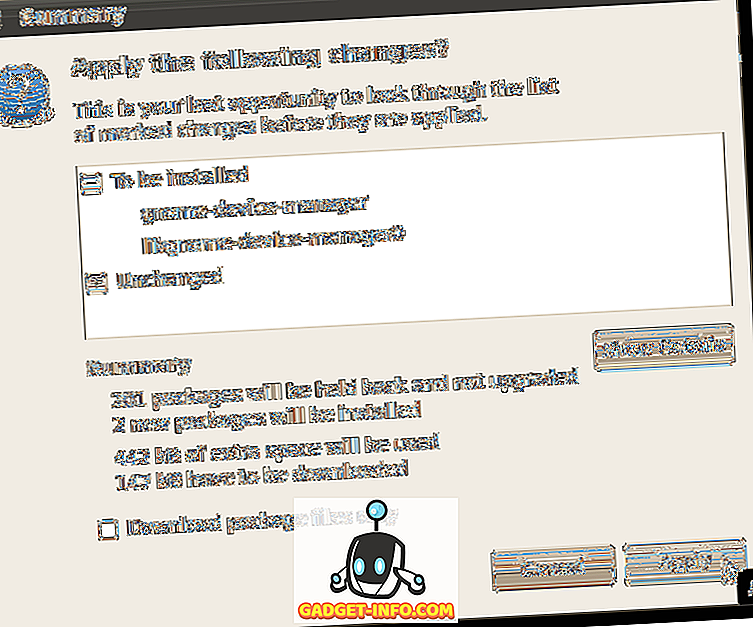
Prikazuje se tijek instalacije.
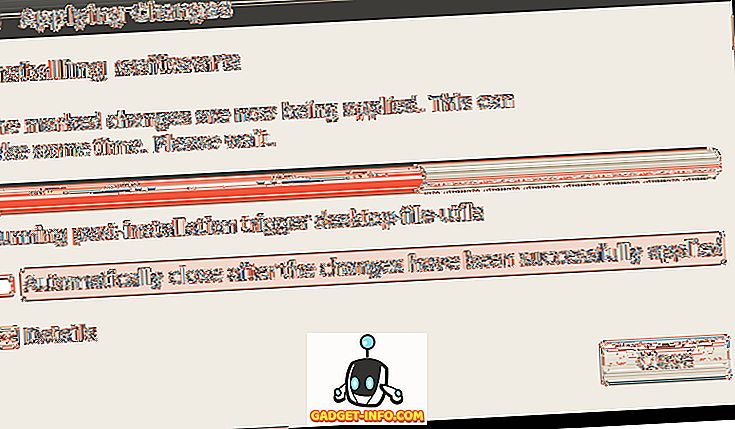
Kada se instalacija završi, pojavljuje se dijaloški okvir u kojem se navodi da su promjene primijenjene. Kliknite Zatvori .
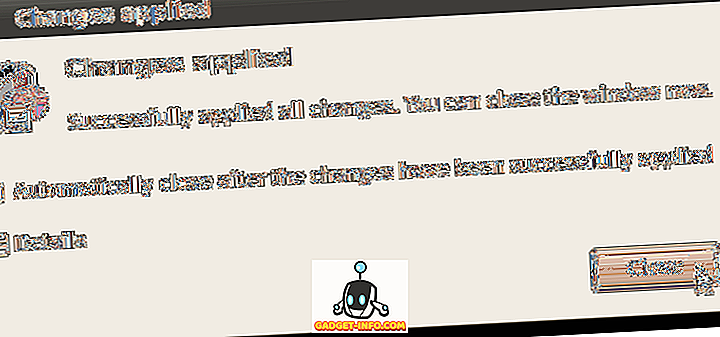
Zatvorite Synaptic Package Manager tako da odaberete Quit u izborniku File .
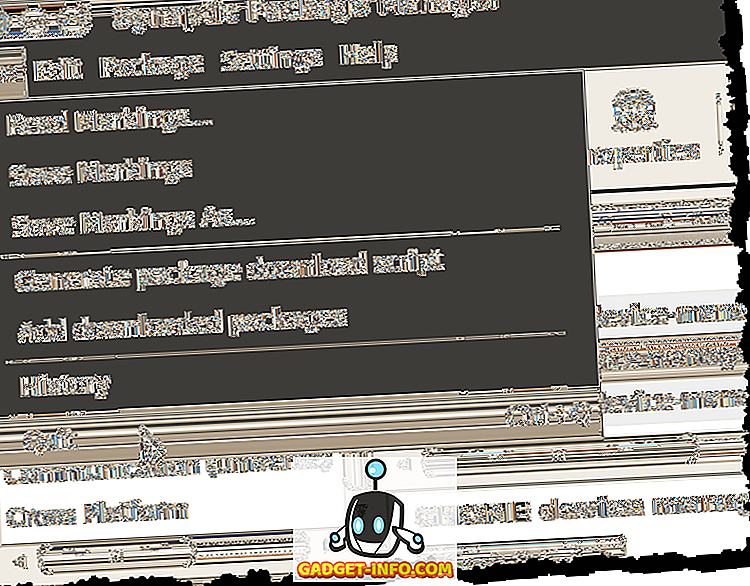
Da biste pokrenuli upravitelj GNOME uređaja, odaberite Alati sustava Upravitelj uređaja iz izbornika Aplikacije .
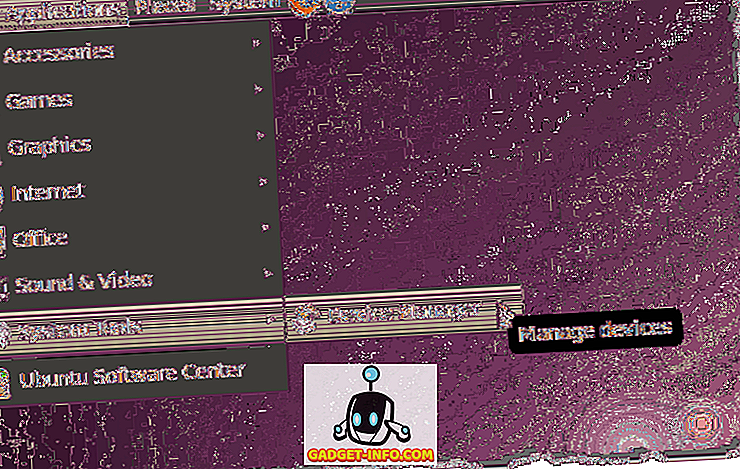
Otvara se glavni prozor GNOME Device Manager (Upravitelj uređaja GNOME ) koji prikazuje stablo s lijeve strane koje sadrži unose za sav hardver na vašem računalu. Odaberite stavku na stablu da biste pregledali sažetak informacija o odabranom komadu hardvera na desnoj strani prozora.
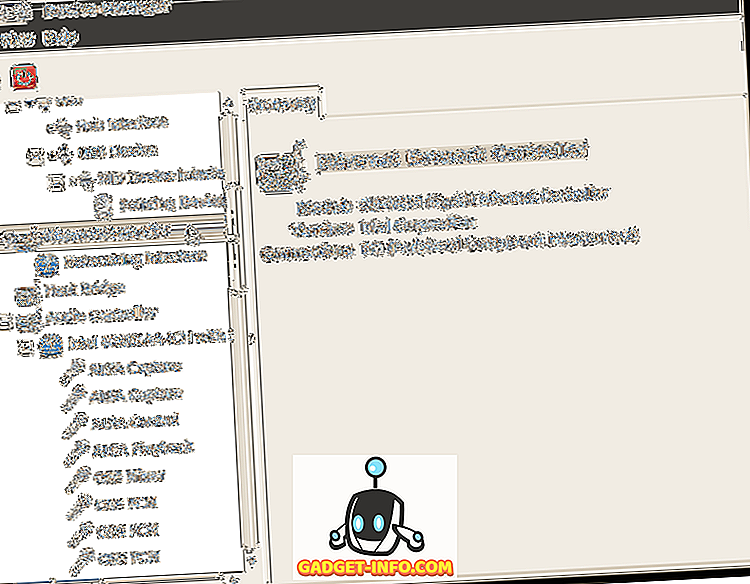
Da biste vidjeli više pojedinosti o hardveru, u izborniku Prikaz odaberite Svojstva uređaja .
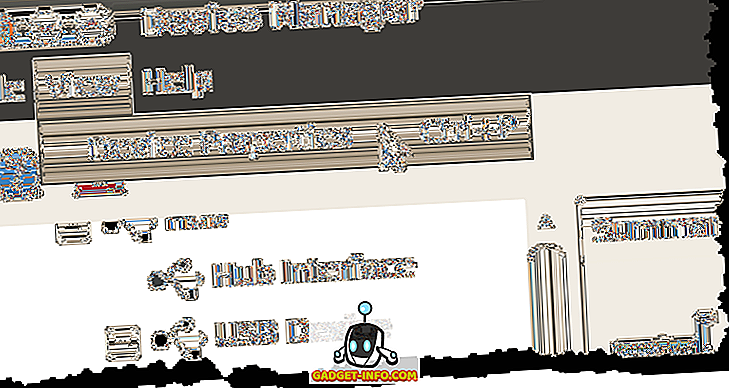
Na desnoj strani prozora prikazuje se kartica Svojstva .
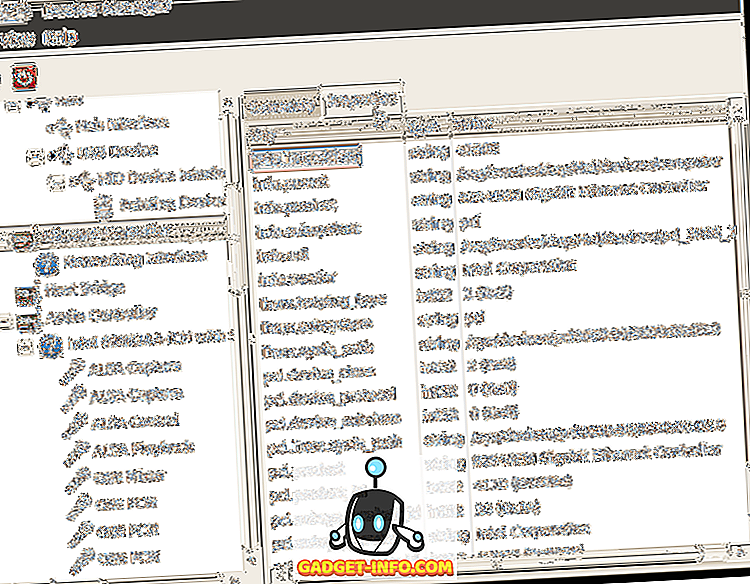
Da biste zatvorili GNOME Device Manager, odaberite Quit iz izbornika File .
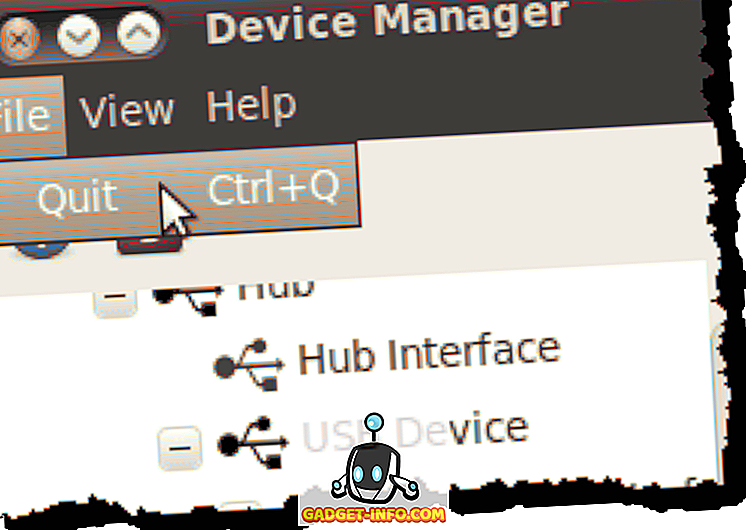
NAPOMENA: Informacije o hardveru u upravitelju GNOME uređaja mogu se vidjeti samo. Upravitelj uređaja GNOME ne možete koristiti za konfiguriranje uređaja. Međutim, ponekad saznanje o vašem hardveru je sve što trebate učiniti i ovaj alat pruža brz i jednostavan način da to učinite.
autorica Lori Kaufman